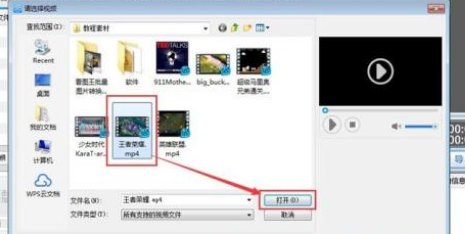工作中突然来了灵感怎么办?我们可以使用Sticker桌面便签来帮助我们记录,该软件的使用功能极为强大,并且我们可以免费的使用软件的各种功能,那么我们大家知道便签软件怎么使用吗?下面是关于软件的详细使用教程,感兴趣的小伙伴快来软件之家下载吧
便签软件使用教程解析
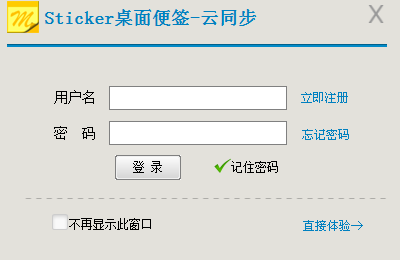
一、双击快捷图标打开Sticker桌面便签,不需要使用账号和密码,我们直接点击就可以打开进行使用了
二、双击编辑区域我们可以直接编写我们的各种想法和灵感
三、我们可以在软件上方点击小窗口模式,然后我们点击进行小窗口化,并且我们的鼠标在靠近软件时,软件会自动展开

四、要是我们想看大窗口的时候点击最大化我们的软件窗口就会出现。
五、如果要删除注释,可以单击“删除”按钮;如果要隐藏,请单击“隐藏”按钮
六、如果要添加信息,请单击“编辑”按钮,输入文本并单击“确定”。
七、那么我们现在看到的就是我们输入完成并且已经保存的页面了
Sticker桌面便签怎么删除
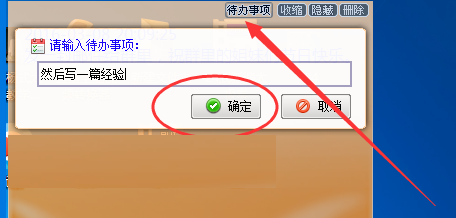
八、要是我们想要删除我们刚刚记录的便签,然后我们点击进行打开
九、我们在软件中找到我们要删除的部分,然后我们鼠标左键选中,然后我们点击删除即可。需要注意的是我们删除完成之后我们记得点击保存,要是不保存的话,我们的删除就是没有完成,下次我们打开的时候软件还会展开我们想要删除的内容